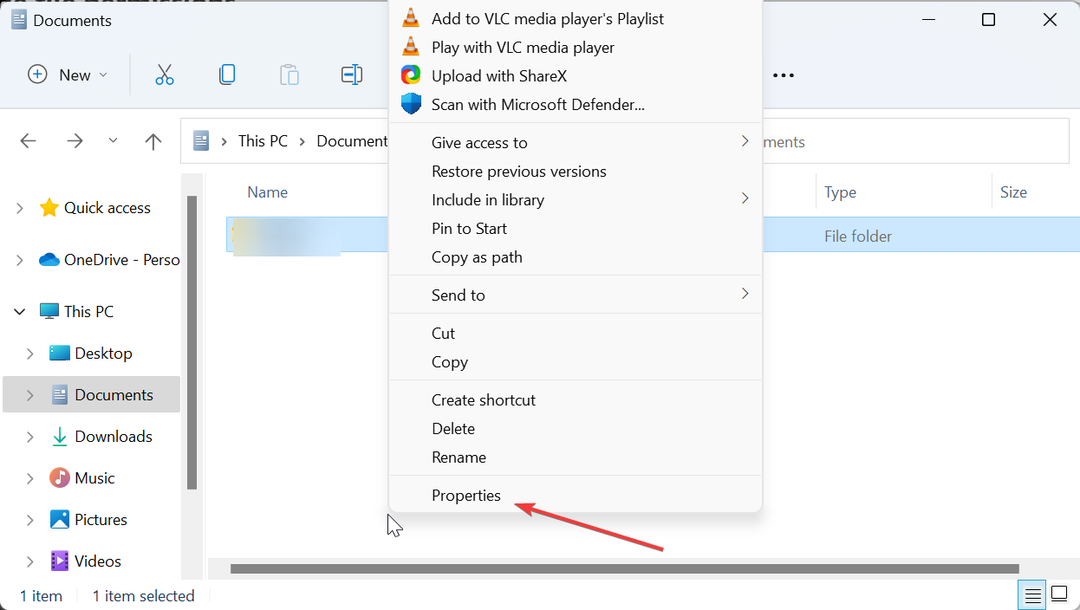Bruk Notisblokk eller stopp filkomprimering midtveis
- Å ødelegge en fil med vilje betyr å skade eller endre innholdet i filen på en eller annen måte, noe som gjør den uleselig eller ubrukelig.
- Det er flere måter å ødelegge en fil med vilje, for eksempel å bruke komprimeringsverktøyet.
- Du må sørge for at du har en sikkerhetskopi av dataene dine før du selvkorrupterer en fil fordi noen filkorrupsjon kanskje ikke kan gjenopprettes.

XINSTALLER VED Å KLIKKE LAST NED FILEN
- Last ned Restoro PC Repair Tool som følger med patentert teknologi (patent tilgjengelig her).
- Klikk Start søk for å finne Windows-problemer som kan forårsake PC-problemer.
- Klikk Reparer alle for å fikse problemer som påvirker datamaskinens sikkerhet og ytelse.
- Restoro er lastet ned av 0 lesere denne måneden.
Vi har sannsynligvis alle støtt på et datamaskinproblem der noen system- eller programfiler blir ødelagt eller skadet av skadelig programvare og virus, systemet krasjer, eller noen andre faktorer. Men å ødelegge en fil med vilje er det motsatte av denne saken.
Mens noen mennesker har sine grunner for å gjøre det, vil vi i denne artikkelen ta deg gjennom detaljerte trinn for hvordan du kan ødelegge en fil med vilje og om det er trygt å selvkorrupte en fil.
- Er det trygt å selvkorrupte en fil?
- Hvordan kan jeg ødelegge en fil med vilje?
- 1. Ødelegg en fil ved å gi nytt navn til filtypen
- 2. Bruk Notisblokk for å ødelegge et Word-dokument
- 3. Bruk en online filkorrupter
- 4. Ødelegg en Word-fil ved å bruke komprimeringsverktøyet
Er det trygt å selvkorrupte en fil?
Å ødelegge en fil med vilje er ikke trygt selv når det virker som en enkel og ufarlig oppgave å gjøre. Forsøk på å ødelegge en fil med vilje kan ha uforutsigbare og potensielt skadelige konsekvenser.
Det kan føre til tap av data, systemustabilitet eller andre problemer som kan påvirke ytelsen og funksjonaliteten til datamaskinen eller andre enheter.
Uansett, sikkerhetskopiere dataene dine og gjøre bruk av spesialisert programvare for datagjenoppretting og prosedyrer kan bidra til å beskytte datamaskinen din mot skaden du kan støte på hvis du velger å ødelegge en fil med vilje.
I neste avsnitt vil vi diskutere noen trygge trinn for å selvkorrupte en fil.
Hvordan kan jeg ødelegge en fil med vilje?
Før du prøver noen av trinnene nedenfor, bør du vurdere å utføre følgende forholdsregler:
- Sikkerhetskopier originalfilene dine og lag en systemgjenopprettingspunkt før du selvkorrumperer en fil.
- Sørg for at din antivirus programvare kjører som den skal.
Nå som du har bekreftet kontrollene ovenfor, kan du utforske trinnene nedenfor for å ødelegge en fil med vilje.
1. Ødelegg en fil ved å gi nytt navn til filtypen
- trykk Windows knapp, skriv filalternativer, og klikk på den.
- Naviger til Utsikt fanen i toppmenyområdet, fjern avmerkingen i boksen med Skjul filtypen for kjente filtyper alternativet for å vise filtypen hvis den var skjult. Klikk Søke om, klikk deretter OK.

- Deretter finner du dokumentfil som du vil ødelegge og høyreklikk på den. Plukke ut Gi nytt navn fra alternativene.

- Endre filutvidelse til .doc/.bak/.lit eller en annen utvidelse avhengig av filen du gir nytt navn.

- trykk Tast inn, klikk deretter OK.
Eksperttips:
SPONSERT
Noen PC-problemer er vanskelige å takle, spesielt når det kommer til ødelagte depoter eller manglende Windows-filer. Hvis du har problemer med å fikse en feil, kan systemet ditt være delvis ødelagt.
Vi anbefaler å installere Restoro, et verktøy som skanner maskinen din og identifiserer hva feilen er.
Klikk her for å laste ned og begynne å reparere.
Av gi nytt navn til filtypen, vil du ikke kunne åpne filen heller ikke andre. Du eller noen andre kan imidlertid angre korrupsjonen ved å gi nytt navn til filtypen til det opprinnelige formatet.
2. Bruk Notisblokk for å ødelegge et Word-dokument
- Åpne Filutforsker. Høyreklikk på filen du vil ødelegge, velg åpne med, og klikk på Velg en annen app.

- I neste vindu velger du Notisblokk.

- Nå, gå til Fil og velg Lagre som.

- Endre nå dokumenttypen fra .tekst til en annen fil. trykk Tast inn knappen til Lagre.

En annen sikker måte å ødelegge en fil med vilje er å bruke Windows Notisblokk app. Ved å lagre dokumentfilen din med den, blir den uleselig hver gang du prøver å åpne den med Word-dokumentappen.
3. Bruk en online filkorrupter
- Besøk tjenestemannen filen Corrupter nettsted.
- Rull ned og klikk på Fra datamaskinen din for å laste opp filen til korrupt.

- Klikk deretter på Korrupt fil knappen og vent et øyeblikk.

- Filen din vil nå bli ødelagt og lagret på ønsket sted.
Bruk av nettfilen Corrupter er en av de sikreste måtene å selvkorrupte en fil uten å la noen oppdage at du har ødelagt filen med vilje. Dette verktøyet kan brukes til å ødelegge Word, Excel, arkiver, MP3 og andre populære filtyper.
- Hva er DismHost.exe og hvordan bli kvitt det
- Slik bruker du Microsoft Loop: Startveiledning og nyttige tips
- Hvordan signere PDF på mobil med Microsoft 365-appen
- Høyreklikk på Word-fil du ønsker å korrumpere. Velge Send til fra alternativene og velg Komprimert (zippet) mappe.

- Sett komprimeringsprosessen på pause og stopp den når den er omtrent 90 % til fullføring.
- Prøv nå å åpne Word-fil etter å ha avbrutt prosessen.
- Hvis avbruddet er vellykket, vil du ikke kunne åpne filen med Word.
Å stoppe komprimeringsprosessen til en Word-fil er en annen sikker og effektiv måte å selvkorrupte en fil. Du må imidlertid merke deg fremdriften til komprimeringen for å sikre at den ikke fullføres på en vellykket måte fordi Word-filer er raske å komprimere.
Og det er det på sikre måter å ødelegge en fil med vilje. Du kan jobbe deg gjennom alle metodene avhengig av dine behov.
Ikke glem å sikkerhetskopiere dataene dine på en sikker måte før du forsøker noen tilsiktet filkorrupsjon.
I tilfelle du trenger å reparere filene dine, kan du utforske vår dedikerte guide for hvordan du fikser dem ødelagte filer i Windows 10 eller sjekk hvordan du fikser systemkorrupte filer i Windows 11.
Hvis du har spørsmål eller forslag, eller muligens en annen metode du er sikker på, vennligst bruk kommentarfeltet nedenfor.
Har du fortsatt problemer? Løs dem med dette verktøyet:
SPONSERT
Hvis rådene ovenfor ikke har løst problemet, kan PC-en oppleve dypere Windows-problemer. Vi anbefaler laster ned dette PC-reparasjonsverktøyet (vurdert Great på TrustPilot.com) for enkelt å løse dem. Etter installasjonen klikker du bare på Start søk og trykk deretter på Reparer alle.